Rumah >tutorial komputer >Penyelesaian masalah >Apa yang perlu dilakukan jika cakera keras hilang selepas kemas kini sistem Win11
Apa yang perlu dilakukan jika cakera keras hilang selepas kemas kini sistem Win11
- WBOYWBOYWBOYWBOYWBOYWBOYWBOYWBOYWBOYWBOYWBOYWBOYWBasal
- 2024-08-17 18:48:07886semak imbas
Masalah: Pemacu keras hilang selepas memasang semula Win11 Baru-baru ini, ramai pengguna menghadapi masalah cakera keras hilang selepas menaik taraf kepada Windows 11. Dalam artikel ini, editor PHP Zimo akan memperkenalkan penyelesaian kepada masalah ini secara terperinci. Untuk memastikan penyelesaian yang lancar, sila baca perkara berikut dengan teliti.
Penyelesaian kepada masalah bahawa cakera keras hilang selepas memasang semula sistem Win11:
1 Klik kanan ikon komputer pada komputer dan pilih "Urus" dalam pilihan menu.
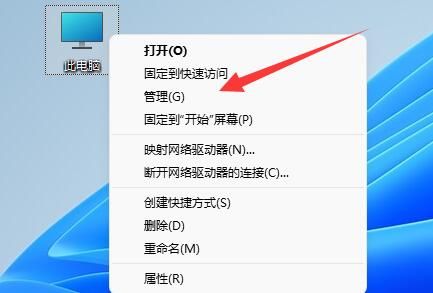
2 Klik "Pengurusan Cakera" dalam antara muka baharu.
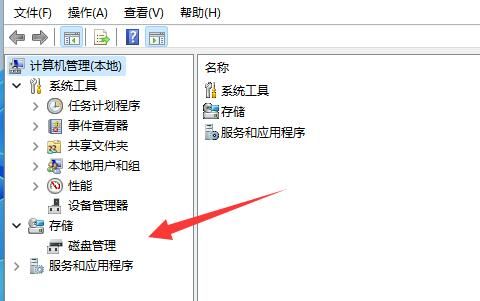
3 Kemudian klik kanan untuk memilih cakera keras yang hilang dan pilih "Tukar Huruf dan Laluan Pemacu".
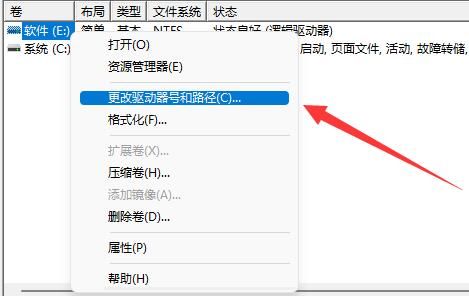
4 Kemudian klik "Tambah" dalam tetingkap kecil.
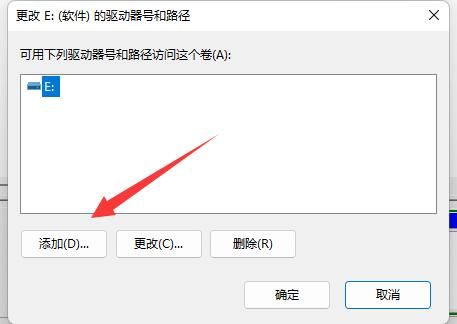
5 Tambah pemacu sesuka hati dan klik OK.
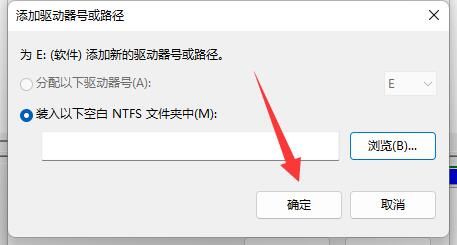
6 Akhir sekali, buka Pengurus Tugas, klik kanan Windows Explorer, dan pilih "Mulakan Semula" untuk mencari cakera keras yang hilang.
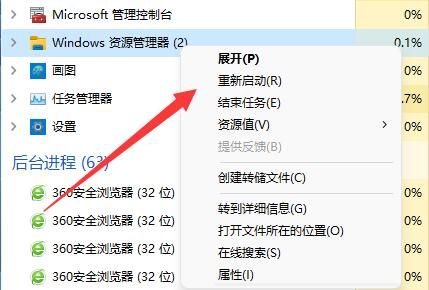
Atas ialah kandungan terperinci Apa yang perlu dilakukan jika cakera keras hilang selepas kemas kini sistem Win11. Untuk maklumat lanjut, sila ikut artikel berkaitan lain di laman web China PHP!
Artikel berkaitan
Lihat lagi- Bagaimana untuk menyelesaikan ralat fatal win11steam
- Bagaimana untuk menyelesaikan masalah yang pemasangan Win11 memerlukan TPM2.0
- Langkah mudah dan berkesan untuk menyelesaikan ralat 0x80070057
- Betulkan Ralat 0x80070057: Selesaikan Masalah Komputer dengan Cepat
- panduan win11 untuk memasang aplikasi android

